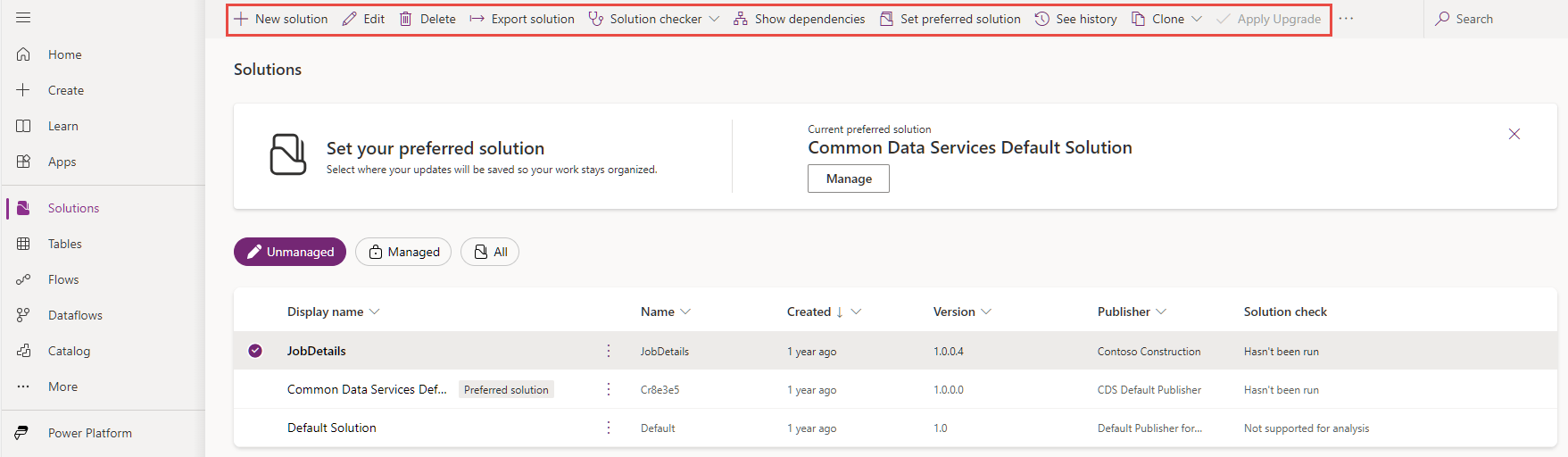Panoramica delle soluzioni in Power Apps
Le soluzioni sono utilizzate per trasferire app e componenti da un ambiente a un altro o per applicare un set di personalizzazioni ad app esistenti. Una soluzione può contenere una o più app nonché altri componenti come mappe di siti, tabelle, processi, risorse Web, scelte, flussi e altro ancora.
Le soluzioni sono il meccanismo per implementare la gestione del ciclo di vita delle applicazioni in Power Apps e altri prodotti Power Platform come Power Automate.
Nota
Per ulteriori informazioni sui concetti della soluzione e su come vengono utilizzate le soluzioni per la gestione del ciclo di vita delle applicazioni, vai a Panoramica di ALM con Microsoft Power Platform nella Guida ALM di Power Platform.
Questa sezione è incentrata sulle attività manuali che i creatori di app devono eseguire quando utilizzano soluzioni in Power Apps.
Attività iniziali concetti della soluzione
Prima di utilizzare le soluzioni, è importante conoscere i seguenti concetti relativi alla soluzione:
- Due tipi di soluzioni (gestite e non gestite)
- Componenti della soluzione
- Ciclo di vita di una soluzione (creazione, aggiornamento, upgrade e patch di una soluzione)
- Autore di soluzioni
- Gestire le dipendenze dei componenti di una soluzione e la soluzione
Per ulteriori informazioni, vai a Concetti di soluzione nella guida ALM di Power Platform.
Soluzioni predefinite
Power Apps offre le seguenti soluzioni non gestite predefinite:
- Soluzione predefinita Common Data Service. Questa soluzione è disponibile per impostazione predefinita per le personalizzazioni dei creatori in un ambiente. La soluzione predefinita di Common Data Service è utile quando si desidera valutare o apprendere Power Apps. Tuttavia, consigliamo ai creatori di app di lavorare nelle proprie soluzioni non gestite.
- Soluzione predefinita. Questa è una soluzione speciale che contiene tutti i componenti nel sistema. La soluzione predefinita è utile per scoprire tutti i componenti e le configurazioni nel sistema.
Tuttavia, è consigliabile creare una soluzione per gestire le personalizzazioni. Ulteriori informazioni: Utilizzare una soluzione per personalizzare nella guida ALM di Power Platform.
Proprietà gestite
È possibile stabilire quali dei componenti di soluzione gestita sono personalizzabili tramite le proprietà gestite. È consigliabile impostare le proprietà gestite in modo che i componenti gestiti non possano essere modificati. Ciò consente di proteggere la soluzione da modifiche che potrebbero causarne l'interruzione dopo l'importazione in un altro ambiente, ad esempio un ambiente di test o produzione.
Ulteriori informazioni: Proprietà gestite in Power Platform
Utilizzare le soluzioni in Power Apps
In Power Apps, puoi visualizzare un elenco di soluzioni selezionando Soluzioni nel riquadro di spostamento di sinistra. Puoi eseguire queste attività di soluzione:
- Nuova soluzione: per individuare e utilizzare solo con i componenti che hai personalizzato, creare una soluzione ed eseguire tutte le tue personalizzazioni. Quindi, puoi facilmente distribuire la tua soluzione su altri ambienti. Ulteriori informazioni: Creare una soluzione
- Importa: importare una soluzione nell'ambiente. Altre informazioni: Importare soluzioni
- Apri AppSource: da Microsoft AppSource puoi scaricare soluzioni personalizzate in base al settore che funzionano con i prodotti già in uso.
- Pubblica tutte le personalizzazioni: pubblica tutte le personalizzazioni nel tuo ambiente.
- Imposta soluzione preferita: imposta la soluzione preferita in cui vengono creati tutti i componenti di soluzione.
- Passa alla modalità classica: apri l'istanza di Esplora soluzioni classica.
- Visualizza cronologia: visualizza i dettagli delle operazioni della soluzione nel tempo, come importazione, esportazione e disinstallazione. Altre informazioni: Visualizzare la cronologia di una soluzione
- Verifica della soluzione: esegui o rivedi i risultati della verifica della soluzione per questa soluzione.
- Mostra dipendenze: Visualizza le dipendenze della soluzione per le soluzioni che bloccherebbero la disinstallazione di questa soluzione.
- Applica aggiornamento: applica un aggiornamento in sospeso avviato per una soluzione gestita.
Le attività disponibili senza alcuna soluzione selezionata includono: Nuova soluzione, Importa soluzione, Apri AppSource, Pubblica tutte le personalizzazioni, Imposta soluzione preferita.
Le attività disponibili con una soluzione selezionata includono: Nuova soluzione, Modifica, Elimina, Esporta soluzione, Verifica soluzione, Mostra dipendenze, Imposta soluzione preferita, Visualizza cronologia, Clona, Applica aggiornamento (quando l'aggiornamento è disponibile).
Nell'area Soluzioni seleziona una soluzione per visualizzarne tutti gli oggetti.
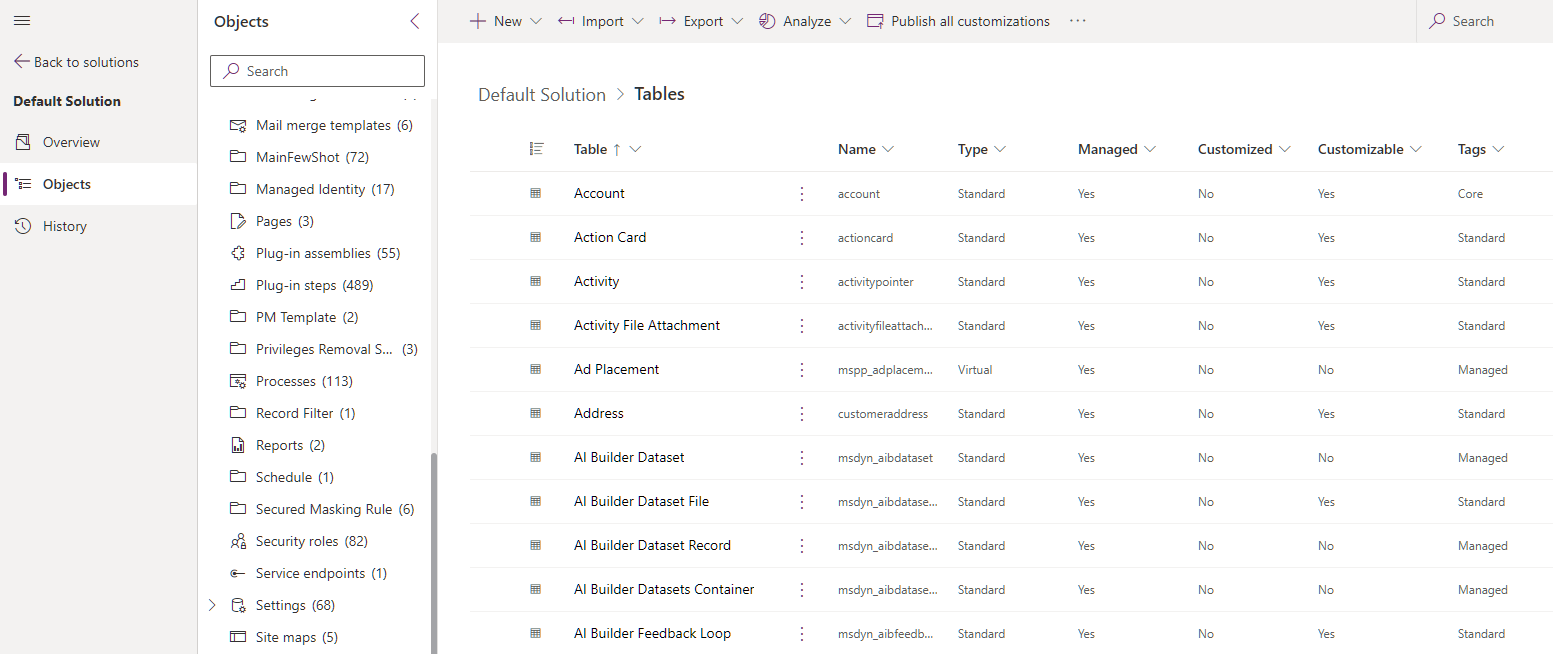
Esplora tutti gli oggetti in una soluzione scorrendo i vari elementi. Se sono presenti più di 100 elementi nell'elenco puoi selezionare Carica i 100 elementi successivi per visualizzarne altri.

È possibile ordinare e filtrare le colonne selezionando l'intestazione della colonna.
Le intestazioni di colonna includono:
- Gestito: l'oggetto soluzione proviene da un soluzione gestita. Puoi ispezionare l'oggetto selezionando l'elemento e quindi selezionare Avanzate>Visualizza livelli soluzione.
- Personalizzabile: il componente è disponibile per essere personalizzato.
- Personalizzato: indica che l'oggetto è non gestito oppure gestito con un livello di personalizzazione non gestito. È possibile utilizzare questa colonna per individuare rapidamente le modifiche non gestite apportate ai componenti della soluzione.
- Proprietario: se l'oggetto soluzione supporta la proprietà dell'utente e del team, viene visualizzato il proprietario corrente.
- Stato: se l'oggetto soluzione supporta la gestione dello stato (on/off, abilitato/disabilitato, attivo/inattivo), viene visualizzato lo stato.
Suggerimento
Puoi individuare rapidamente tutti gli oggetti della soluzione non gestiti o con personalizzazioni non gestite selezionando la soluzione predefinita e filtrando in base alla colonna Personalizzato.
Cercare e filtrare in una soluzione
Cerca un componente specifico in base al nome.
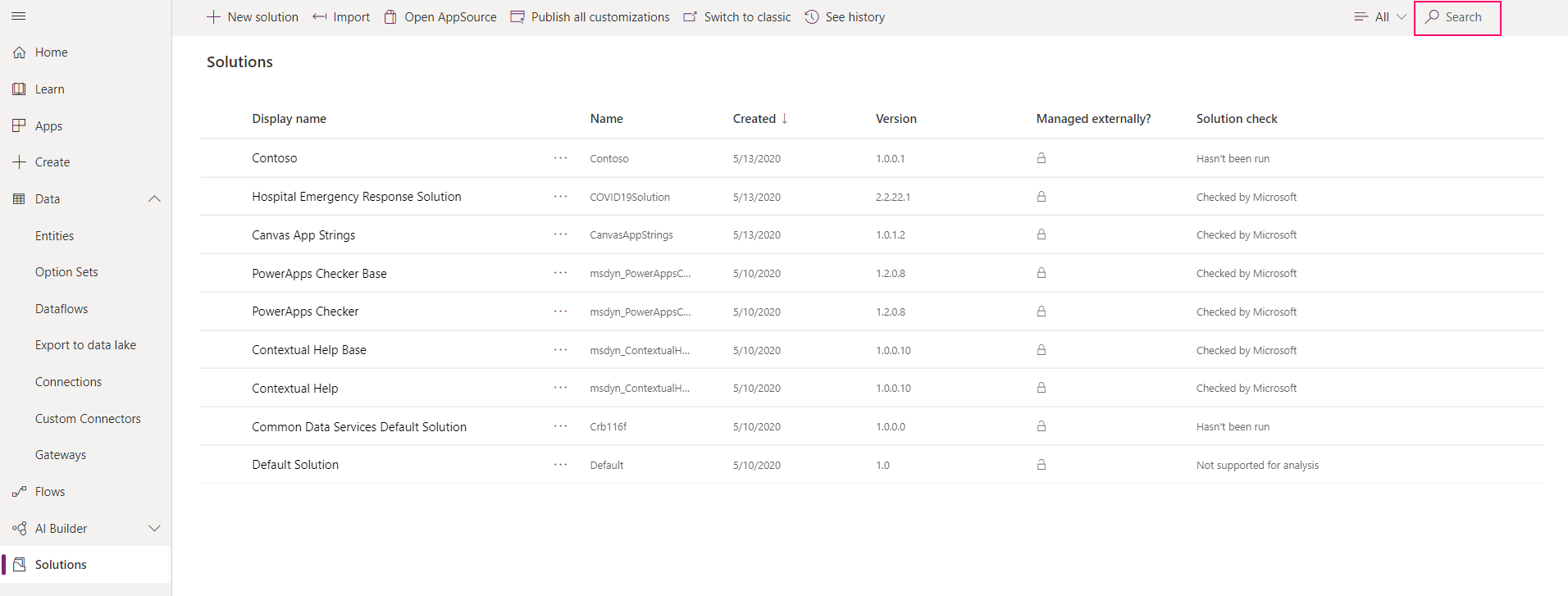
In alternativa puoi filtrare tutti gli elementi nell'elenco per tipo di componente.
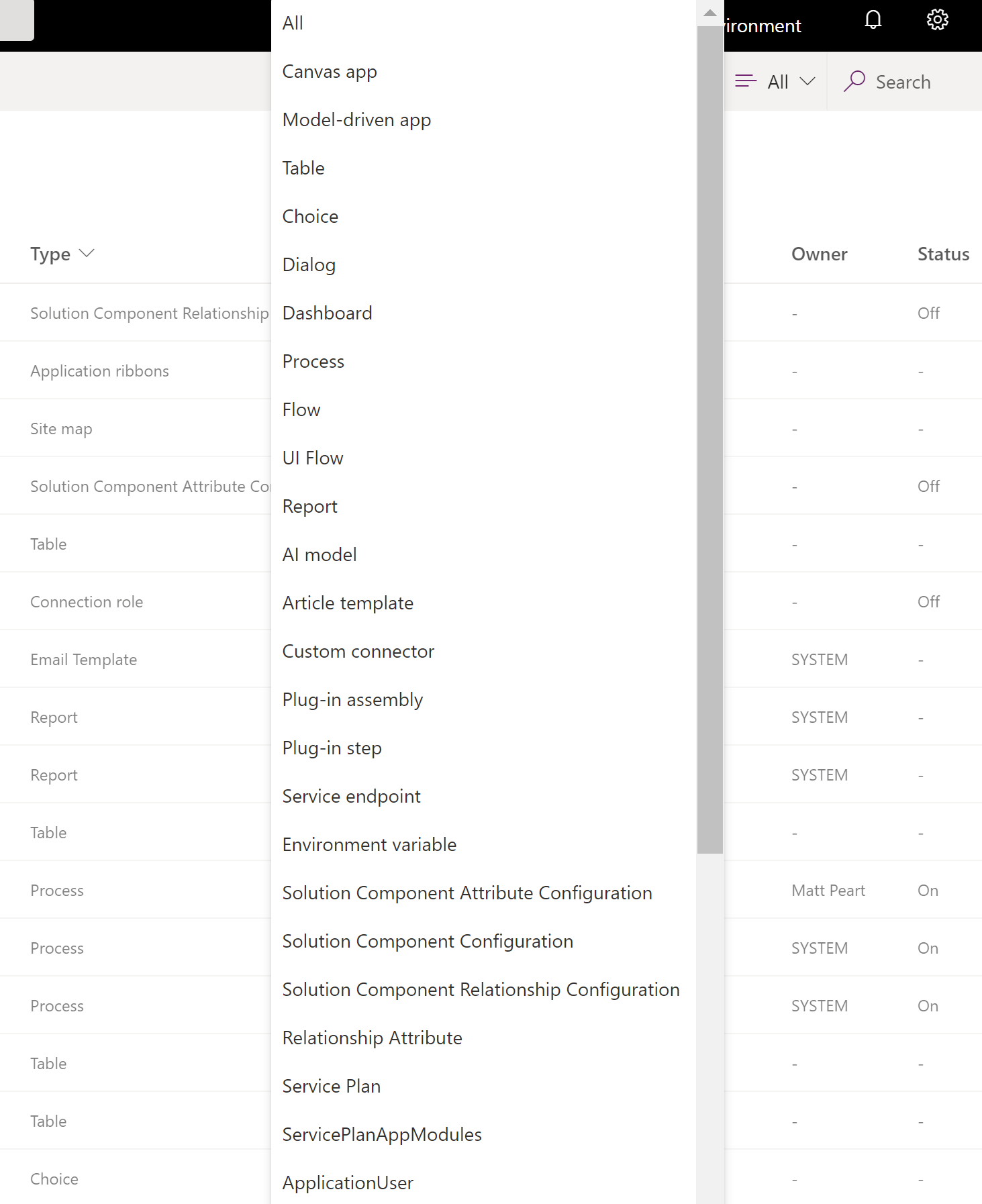
Comandi contestuali
Man mano che selezioni ciascun componente, le azioni disponibili nella barra dei comandi cambiano in base al tipo di componente selezionato e se la soluzione è quella predefinita o una gestita.
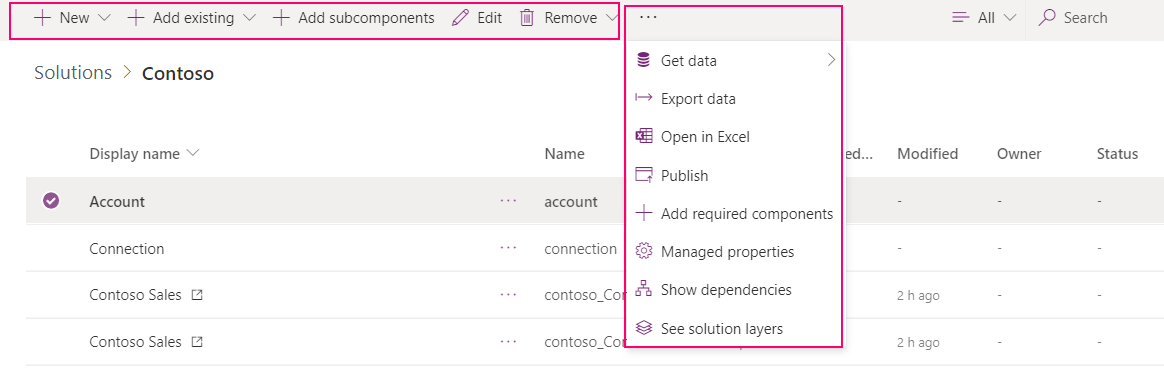
Quando non selezioni alcun componente, nella barra dei comandi vengono visualizzate le azioni applicate alla soluzione stessa.
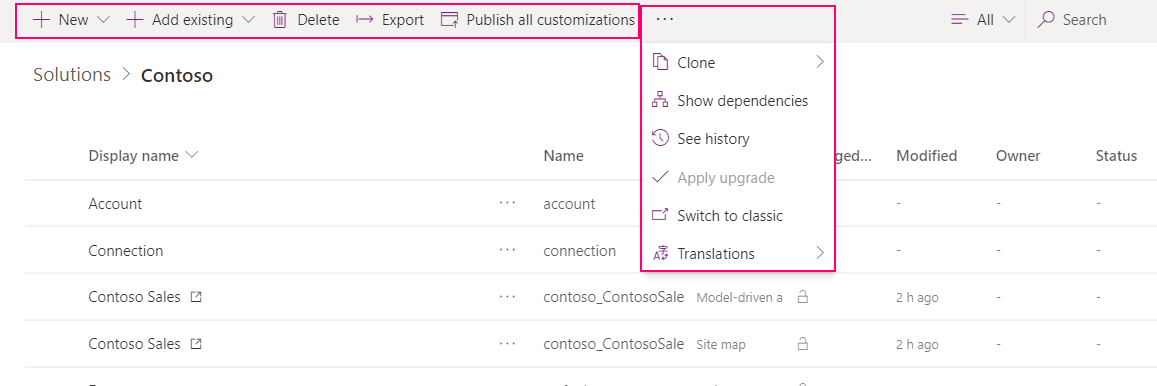
Con le soluzioni non gestite o una soluzione predefinita, puoi utilizzare il comando Nuovo o Aggiungi esistente per creare o aggiungere diversi tipi di componenti. Altre informazioni: Aggiungere i componenti della soluzione
Nota
Non è possibile aggiungere componenti a una soluzione gestita. Quando fai un tentativo, vedrai il seguente messaggio:
"You cannot directly edit the components within a managed solution. You’ll need to add it to another unmanaged solution that you’ve created to customize the component. The component might not be customizable."
Privilegi aggiuntivi obbligatori
Alcuni componenti potrebbero richiedere determinati privilegi Dataverse affinché gli utenti possano eseguire il componente quando questo viene importato nell'ambiente da una soluzione.
Flussi
Per usare o eseguire un flusso da un'app canvas inclusa in una soluzione, devi disporre delle autorizzazioni per quel flusso tramite qualcuno che condivide la proprietà o esegue le autorizzazioni. Quando un'app in una soluzione è condivisa con un set di utenti, anche i flussi devono essere condivisi in modo esplicito.
Ulteriori informazioni Ruoli di sicurezza e privilegi
Usare le pipeline in Power Platform per distribuire le soluzioni
Implementa facilmente le soluzioni negli ambienti di test e di produzione utilizzando le pipeline in Power Platform . Una volta predisposte le pipeline, i creatori possono avviare distribuzioni nel prodotto con pochi clic. Lo fanno direttamente nei loro ambienti di sviluppo. Ulteriori informazioni: Panoramica delle pipeline in Power Platform
Limitazioni note
Le seguenti limitazioni si applicano all'uso di app canvas, flussi e connettori personalizzati nelle soluzioni.
- Se riscontri un errore di pubblicazione dell'app canvas: l'app ha connessioni a flussi che non sono più nell'ambiente, rimuovi eventuali flussi eliminati dall'app. Quindi salva e pubblica l'app.
- Le app canvas condivise con Tutti per le quali vengono eseguite operazioni di backup e ripristino dell'ambiente non vengono condivise con Tutti nell'ambiente ripristinato. Nota che l'app canvas può essere condivisa con un gruppo di sicurezza e l'app nell'ambiente ripristinato sarà condivisa con quel gruppo di sicurezza.
Per altre informazioni sulla personalizzazione dei singoli componenti in una soluzione, vedi gli articoli seguenti:
- Per la tabella, le relazioni di tabella, le personalizzazioni di colonne e messaggi, vai a Metadati.
- Per i moduli della tabella, vai a Moduli.
- Per i processi, vai a Processi.
- Per le regole di business, vai a Regole di business.
Soluzioni per la risoluzione dei problemi
Per problemi noti e informazioni su come risolvere i problemi di utilizzo delle soluzioni, vai a Gestire app e soluzioni nella documentazione per la risoluzione dei problemi di Power Apps.